Tutorial de LNóminas
Pagos: Introducción
Una vez generados los Recibos de Salarios podemos generar un fichero de Transferencias para presentar en la Entidad Bancaria o si lo preferimos emitir un listado para presentarlo en formato carta. Asimismo, podemos emitir un listado de los pagos en Efectivo que debemos realizar y/o lanzar una emisión de talones bancarios en papel preimpreso proporcionado por la Entidad Bancaria.
Transferencias

En primer lugar, deberemos indicar si queremos generar el listado de Transferencias en fichero o en formato carta. Después se nos pedirá especificar si deseamos incluir todos los recibos generados en el mes, sólo las Pagas Ordinarias o sólo las Extraordinarias.
Asimismo, podremos filtrar los recibos por los ya habituales campos de: Delegaciones, Centros de Trabajo, Equipos, Departamentos y Trabajadores.
Se nos pedirá también seleccionar el Banco de la Empresa desde el que se realizarán las Transferencias. LNóminas tomará por defecto el marcado como Banco por defecto de la empresa en la pestaña Bancos de la pantalla Identificación de la Empresa.
Por defecto, LNóminas incluirá en el listado a todos los trabajadores que cobran por transferencia (campo Forma de Pago, apartado Identificación de la ficha del trabajador). No obstante, si queremos que el programa incluya sólo los trabajadores que tengan especificado en su ficha el Banco de la Empresa seleccionado aquí, marcaremos la casilla correspondiente.
Fichero
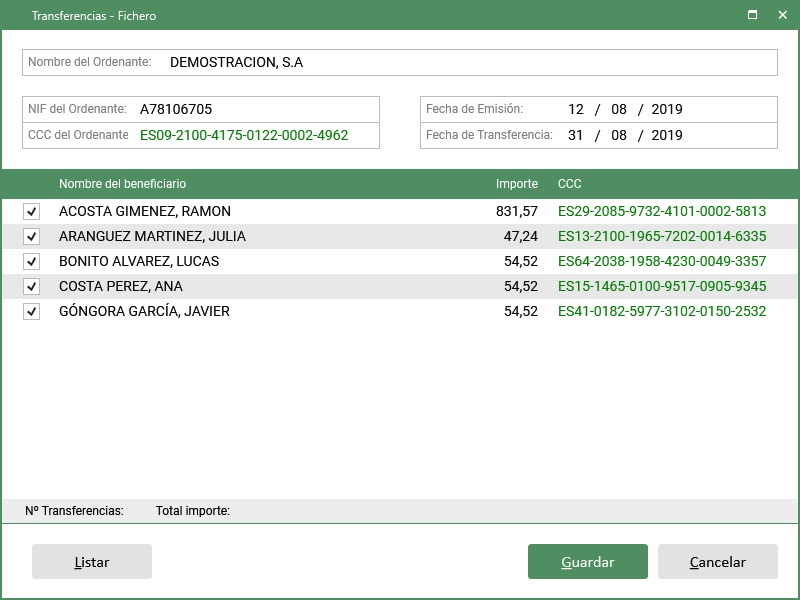
A tener en cuenta:
-
Como Fecha de Emisión se utilizará por defecto (puede modificarse) la que tenga el ordenador en ese momento.
-
Como Fecha de Transferencia se utilizará por defecto (puede modificarse) la del último día natural del mes de la emisión de recibos.
-
El Fichero de Salida será en formato TRF o en formato XML a elección del usuario. LNóminas preguntará por el formato deseado tras pulsar el botón Guardar.
-
Marcando o desmarcando las casillas correspondientes podremos elegir qué trabajadores incluir en el fichero.
Carta

A tener en cuenta:
-
Como fecha de emisión de la carta se ofrecerá por defecto que tenga el ordenador en ese momento.
-
Se pedirán dos textos para comenzar la carta que se presentará en la Entidad Bancaria. El primero especificará el encabezado y el segundo qué deseamos que hagan con las transferencias que se les comunica. LNóminas ofrecerá dos textos tipo por defecto que podrán ser modificados por el usuario.
-
Marcando o desmarcando las casillas correspondientes podremos elegir qué trabajadores incluir en el listado.
Talones
De igual manera que con las Transferencias, podemos emitir talones en Talonarios suministrados por la Entidad Bancaria Correspondiente. Para ello, LNóminas nos pedirá indicar los mismos campos que en el caso anterior con la excepción de que ahora deberemos indicar el Tipo de Talón que queremos emitir: Nominativos o al Portado.
Si deseamos confeccionar talones manualmente podremos hacerlo a través del botón Talón Manual.
Una vez que hemos establecido todos los parámetros pulsaremos el botón Generar. Se abrirá la ventana de Talones:
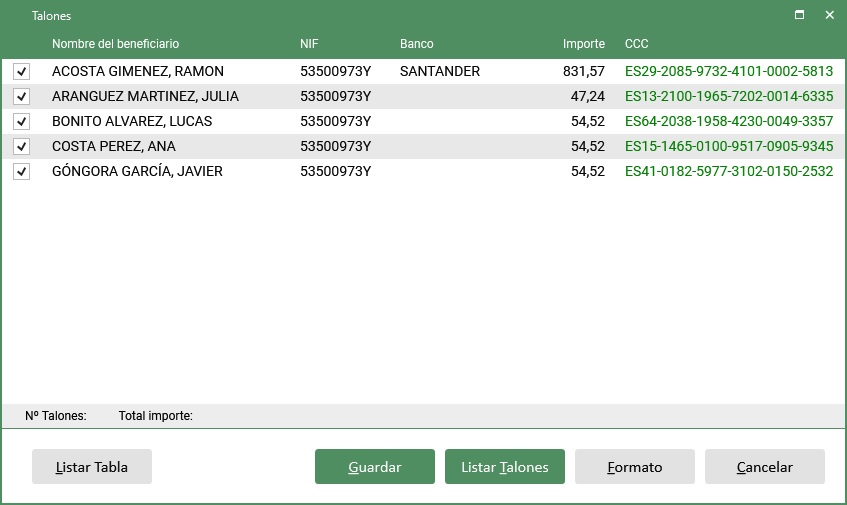
Se mostrará una relación de los talones a emitir para los trabajadores que tengan seleccionada en su ficha dicha Forma de Pago. Quitaremos la marca de la izquierda si no queremos incluir alguno.
Bajo la tabla aparecen una serie de botones:
-
Listar Tabla: Generaremos un listado con la relación de talones mostrados por pantalla.
-
Guardar: Se generará un fichero con los talones seleccionados al que daremos nombre y guardaremos en el lugar que deseemos.
-
Listar Talones: Generaremos un listado listo para imprimir, con todos los talones seleccionados y con el formato configurado en el apartado Formato.
-
Formato: Desde aquí podemos configurar una plantilla que servirá de base para la impresión de todos los talones:
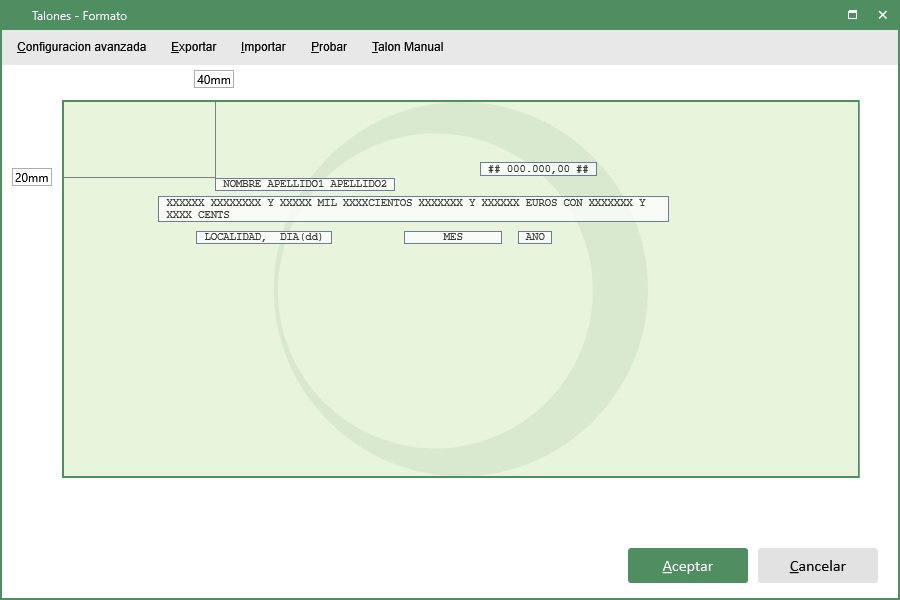
Clicando sobre uno de los elementos, y sin soltar, lo arrastraremos hasta el lugar deseado haciendo que encaje con el modelo de talón de nuestro banco. En Configuración Avanzada podemos elegir una imagen de fondo (un talón de nuestro banco) para que nos resulte más natural el posicionamiento de los elementos. También podremos ajustar otros parámetros como las dimensiones del talón, tipo y tamaño de letra, etc.
Cuando creamos que ya lo tenemos bien configurado, podemos ver una vista previa de la impresión pulsando el botón Probar.
Con los botones exportar e importar, podemos guardar nuestras configuraciones si creemos que las reutilizaremos en el futuro (podemos guardar una configuración por cada banco con el que emitamos talones).
Podemos rellenar manualmente los datos que aparecerán en el talón pulsando el botón Talón Manual.
Efectivo
En los Listados de Efectivo también podremos filtrar los recibos por Delegaciones, Centros de Trabajo, Equipos, Departamentos y Trabajadores.
Asimismo, especificaremos si el listado es conjunto con todos los recibos generados en el mes, o sólo las Pagas Ordinarias o sólo las Extraordinarias.
Pulsando el botón Listar se imprimirán todos aquellos trabajadores que tengan marcados en su ficha que cobran en Efectivo.